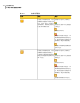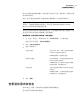Users Guide
可以每次安装一个或多个恢复点。在卸载驱动器或重新启动计算机之前,驱动器一
直保持安装状态。安装的驱动器不会占用额外的硬盘空间。
安装驱动器时,对 NTFS 卷设置的所有安全性保持不变。
不需要装载驱动器即可还原恢复点中的文件或文件夹。
注意:卸载安装的恢复点时,写入该恢复点的所有数据都将丢失。这些数据包含当
时创建、编辑或删除的所有数据。
请参见第 120 页的“通过 Windows 资源管理器浏览恢复点”。
请参见第 122 页的“卸载恢复点驱动器”。
请参见第 122 页的“查看恢复点的驱动器属性”。
通过 Windows 资源管理器浏览恢复点
在浏览恢复点时,Backup Exec System Recovery 会将该恢复点安装为驱动器号,
并在 Windows 资源管理器中打开该恢复点。
对于恢复点中包含的每个驱动器,将创建一个新安装的驱动器号。例如,如果恢复
点包含驱动器 C 和 D 的备份,将显示两个新安装的驱动器(如 E 和 F)。安装的驱
动器包含已备份驱动器的原始驱动器号。
通过 Windows 资源管理器浏览恢复点
1
在“任务”页上,单击“管理备份目标”。
2
选择要浏览的恢复点或恢复点集,然后单击浏览。
3
如果选择了包含多个恢复点的恢复点集,请在“范围”列表中选择一个恢复
点,然后单击确定。
从 Windows 资源管理器安装恢复点
您还可以通过在 Windows 资源管理器中打开备份目标文件夹,来手动将恢复点安
装为驱动器。
可以使用 Windows 资源管理器来搜索恢复点的内容。例如,如果您无法想起某特
定文件的最初存储位置,则可以使用资源管理器搜索功能来查找该文件,就像在硬
盘驱动器上查找文件一样。
从 Windows 资源管理器安装恢复点
1
在 Windows 资源管理器中,导航到某恢复点。
该恢复点位于定义备份时选定的存储位置。
2
右键单击该恢复点,然后单击安装。
浏览恢复点内容
通过 Windows 资源管理器浏览恢复点
120